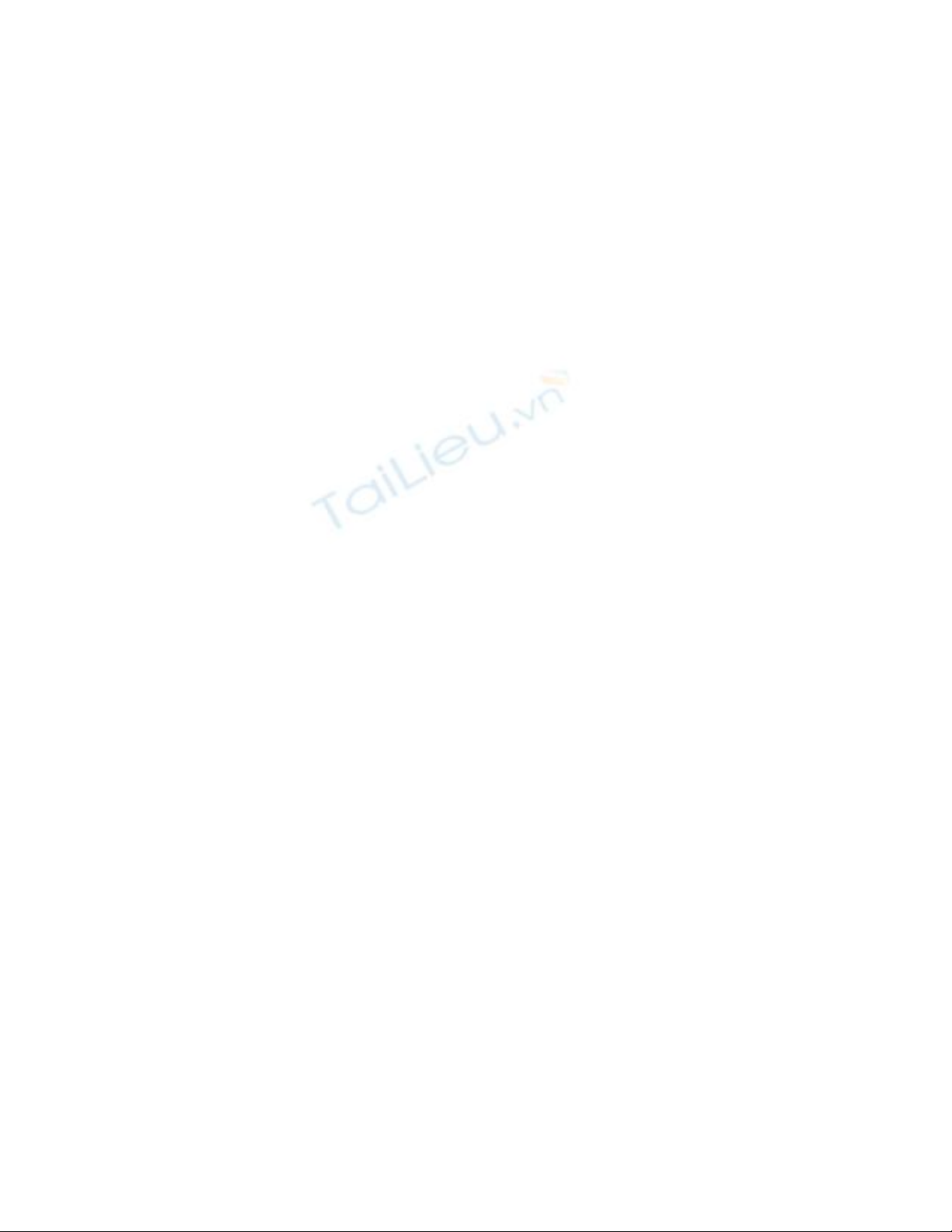
Thiết lập FreeNAS cho máy chủ File trung tâm – phần 1
Ngu
ồ
n:quantrimang.com
Quản trị mạng – Việc chia sẻ các file bằng Windows luôn nhanh chóng và
đơn giản, tuy nhiên cách thức này lại có một số nhược điểm. Trong khi đó
việc sử dụng NAS lại có rất nhiều thuận lợi, chẳng hạn như truy cập tập
trung, thùng rác tái chế mạng, hỗ trợ đa hệ điều hành. Chính vì vậy trong
bài này chúng tôi sẽ giới thiệu cho các bạn cách thiết lập một NAS hoặc ổ
đĩa mạng miễn phí như thế nào bằng cách sử dụng chương trình mã nguồn
mở FreeNAS.
Nếu thường xuyên chia sẻ file trên mạng gia đình hoặc văn phòng, chắc chắn
bạn sẽ muốn thấy được những gì bên trong các ổ đĩa mạng, hay vẫn được gọi là
các ổ đĩa đính kèm mạng (hay NAS). Thay vì chia sẻ các thư mục với Windows
và cấu hình các file từ các máy tính, các thiết bị NAS kết nối một cách trực tiếp
với mạng. Chúng là các máy tính mini, chính vì vậy có thể lưu trữ các file trên
chúng và truy cập đến chúng từ tất cả các máy tính.
Một lý do nữa là vì các thiết bị NAS được thiết kế chuyên cho việc chia sẻ mạng,
chính vì vậy chúng hỗ trợ nhiều hệ điều hành và có nhiều tính năng bổ sung.
Nếu có một máy tính cũ, cộng với một chút thời gian rảnh rỗi, khi đó bạn hoàn
toàn có thể thiết lập một máy FreeNAS. Sử dụng một LiveCD mã nguồn, bạn sẽ
có một thiết bị NAS nâng cao.
Sau đó bạn có thể host các ổ đĩa cứng của máy tính cũ hoặc cắm thêm các ổ
USB để chia sẻ.
Rõ ràng nếu mua một thiết bị NAS xinh xắn với giá khoảng 100$ hoặc hơn, thì
sau đó bạn cũng phải load nó với một ổ đĩa.
Mặc dù vậy, bạn có thể có được một thiết bị tương tự như vậy hoàn toàn miễn
phí nếu sử dụng máy tính cũ và một ổ đĩa tồn tại. Hướng dẫn gồm hai phần này
chúng tôi sẽ giúp bạn thiết lập và cấu hình FreeNAS.
Những ưu điểm của việc sử dụng các thiết bị NAS
Chúng tôi đã giới thiệu vắn tắt một số lợi ích mà các thiết bị NAS cung cấp qua
cách thiết lập đơn giản những chia sẻ trong Windows, mặc dù vậy dưới đây mới
là danh sách đầy đủ:
• Hỗ trợ Recycle bin: Nếu bạn hoặc người dùng nào đó xóa các file từ thư
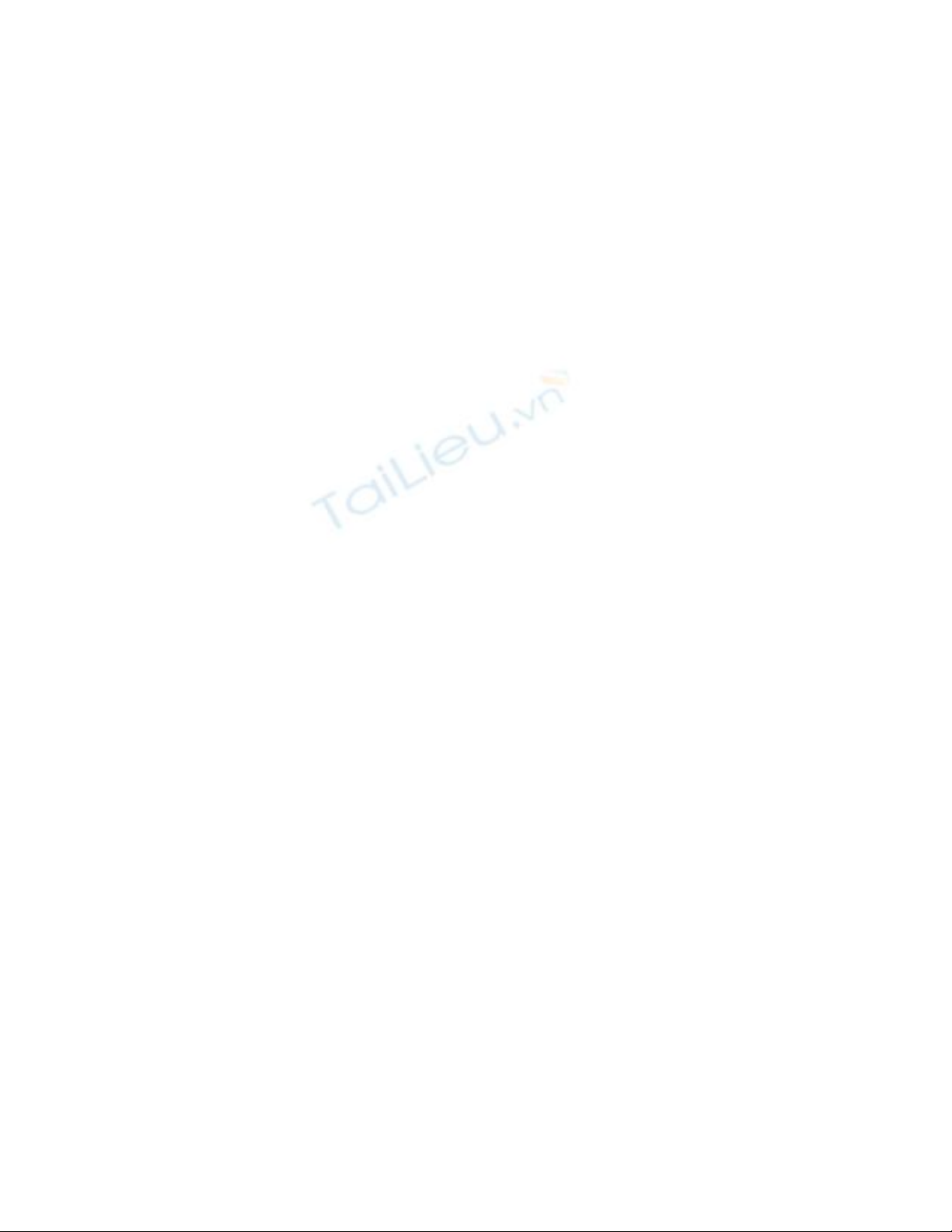
mục chia sẻ trong Windows trên các máy tính khác, khi đó chúng sẽ
không được chuyển vào recycle bin mà sẽ bị xóa một cách vĩnh viễn.
Rõ ràng điều này có thể là một vấn đề lớn nếu sau đó bạn muốn khôi phục các
file. Tuy nhiên một số thiết bị NAS (chẳng hạn như FreeNAS) có tính năng
recycle bin có thể giúp bạn trong những tình huống như vậy.
• Các máy tính không phải bật để truy cập chia sẻ: Sử dụng Windows để
chia sẻ file có nghĩa rằng các máy tính đó phải được bật để các máy tính
khác có thể truy cập vào các file của nó. Thiết bị NAS cho bạn có một địa
điểm lưu trữ tập trung, chính vì vậy bạn luôn có thể truy cập các file mình
muốn, dù các máy tính đó có được bật hay không.
• Kiểm soát tốt và dễ dàng hơn quá trình chia sẻ: Bạn có thể quản lý
người dùng và nhóm người dùng, sử dụng một số quyền hạn cụ thể. Vì
NAS cung cấp sự thẩm định bằng mật khẩu nên các máy tính không cần
phải có các tài khoản tương xứng.
Khi truy cập các thư mục chia sẻ được bảo vệ mật khẩu trên một máy tính
Windows từ xa, bạn phải đánh vào người dùng và mật khẩu cho tài khoản
Windows đã được cấu hình tên máy tính từ xa.
Vì vậy nếu muốn gữi bí mật các thông tin người dùng, bạn phải tạo mỗi một tài
khoản cho mỗi một người trên mỗi máy tính, chí ít cũng là những người đang
chia sẻ file. Tuy nhiên do NAS chỉ kiểm soát sự truy cập, nên việc cần đến các
tài khoản Windows trên tất cả các máy tính là không cần thiết.
• Hỗ trợ các giao thức chia sẻ file nguyên bản của Windows, Linux và
Mac OS X: Không cần cài đặt các giao thức tương xứng giữa các hệ điều
hành khác nhau; NAS làm việc với tất cả các giao thức mặc định của các
hệ điều hành.
Các giao thức và đặc tính của FreeNAS
FreeNAS hỗ trợ tất cả các giao thức chia sẻ phổ biến. Với các máy tính
Windows, nó hỗ trợ Common Internet File System (CIFS), cũng được biết đến
dưới tên SMB hoặc samba.
Với những người dùng Mac, nó hỗ trợ Apple Filing Protocol (AFP). Bên cạnh đó
cũng hỗ trợ Network File System (NFS) cho các máy tính kiểu dáng Unix đó. Khi
thiết lập các đĩa, bạn có thể kích hoạt sự mã hóa.
FreeNAS cũng cung cấp sự truy cập thông qua File Transfer Protocol (FTP),
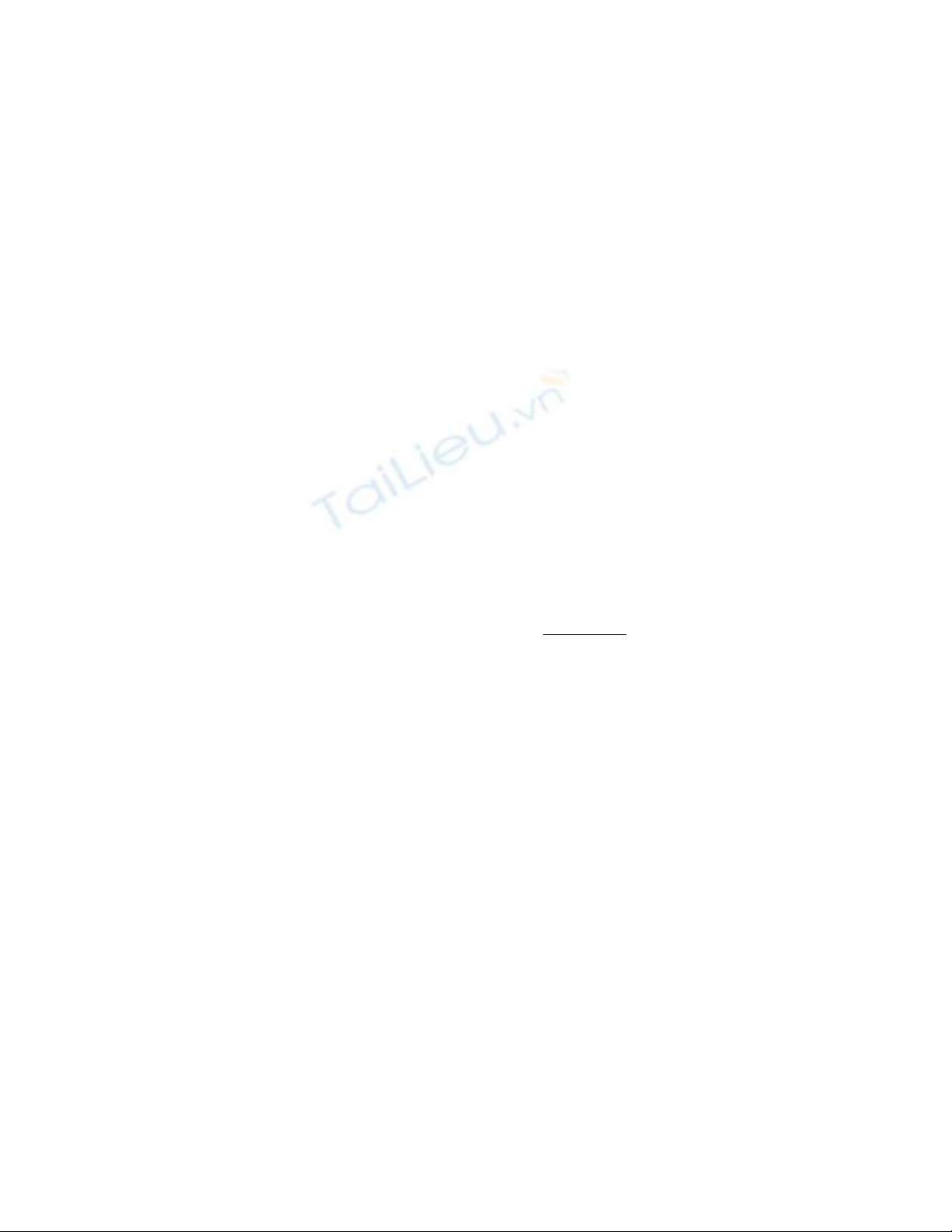
thậm chí còn có thể thiết lập cho các kết nối gửi đến từ Internet.
Thực hiện điều đó bằng cách nhập một cổng chuyển tiếp vào Router của bạn,
đối với cổng FTP và địa chỉ IP của máy tính FreeNAS. FreeNAS cũng có một
web server để bạn có thể thiết lập cho mạng nội bộ bên trong hoặc thêm cổng
chuyển tiếp để truy cập Internet.
FreeNAS cũng thực hiện RSYNC cho các quá trình truyền tải file, tự kiểm tra và
RAID dựa trên phần mềm (0,1,5).
Thêm vào đó nó hỗ trợ UPnP, TFTP, SSH và Unison. Nó còn có một máy chủ
iTunes/DAAP, chính vì vậy bạn có thể chia sẻ các file giữa các iPod của mình.
Cộng với đó là một máy chủ BitTorrent đính kèm.
Xây dựng một máy tính FreeNAS
Đầu tiên, bạn cần tìm một máy tính để sử dụng trong trường hợp này. Bảo đảm
rằng nó có adapter mạng, ổ CD và tối thiểu 128MB RAM.
Bạn cũng cần một số ổ đĩa để phục vụ việc lưu trữ: ổ đĩa ứng, USB. Nếu sẽ sử
dụng LiveCD, bạn cần phải có một ổ đĩa mền và một đĩa mềm để lưu cấu hình.
Tiếp đến, bạn cần download và burn image của FreeNAS vào CD hoặc DVD.
Cách khác bạn có thể download và cài đặt phiên bản đã được đóng gói vào một
ổ đĩa.
Bảo đảm rằng bạn cắm máy tính FreeNAS vào mạng bằng cách sử dụng cáp
Ethernet giữa adapter mạng chạy dây của nó và Router hay switch của bạn. Sau
đó đưa đĩa LiveCD vào ổ đĩa, cài đặt phiên bản được đóng gói và khởi động máy
tính.
Nếu sử dụng phương pháp LiveCD, bạn cần bảo đảm rằng đĩa mềm phải được
chèn trước khi khởi động. FreeNAS sẽ tìm kiếm và sử dụng cấu hình tồn tại
trong ổ đĩa mềm hay bắt đầu một cấu hình mới trong suốt quá trình khởi động.
Nếu được nhắc nhở Invalid System Disk, không nên bỏ đĩa mềm ra ngoài cho
tới khi bạn thấy chương trình FreeNAS thực sự khởi động.
Vì phải định dạng các ổ đĩa được sử dụng cho chia sẻ/ lưu trữ cho hệ thống file
UFS nên bạn có thể cài đặt FreeNAS vào một ổ đĩa, thay vì luôn phải sử dụng
FreeNAS.
Nếu chỉ làm việc với một ổ đĩa, bạn có thể chọn tùy chọn tự động format và phân
vùng ổ đĩa cho: FreeNAS và cấu hình, không gian lưu trữ dữ liệu và chia sẻ,
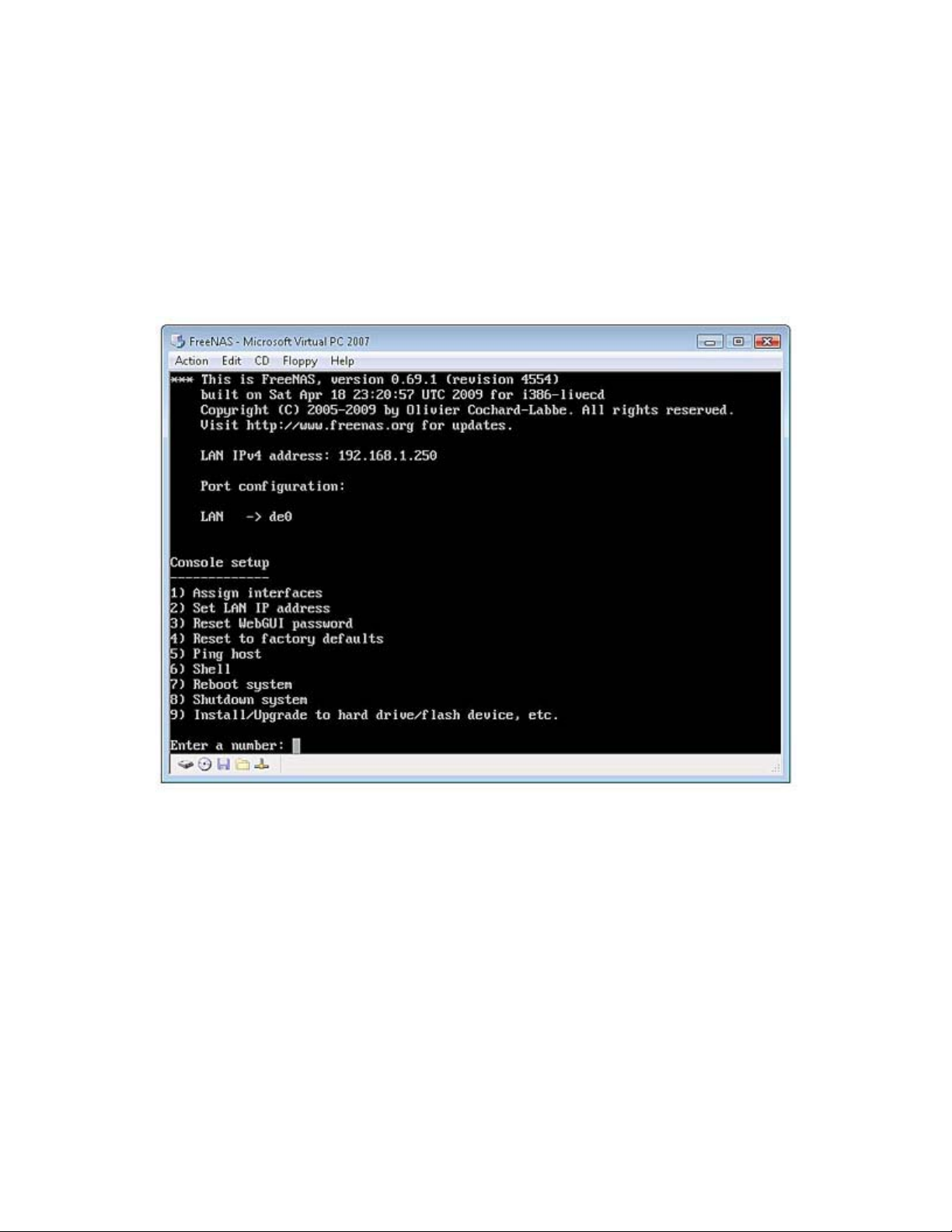
không gian trao đổi. Để thực hiện điều đó, khởi động từ LiveCD, đánh 9 trên
menu giao diện chính và nhấn Enter.
Chạy FreeNAS trên mạng
Khi FreeNAS khởi chạy, bạn sẽ thấy IP mặc định, 192.128.1.250, được hiển thị
cùng với menu Console Setup (xem hình 1). Chương trình sẽ tự động chọn giao
diện, vì vậy sẽ không được cấu hình đúng cho adapter mạng.
Hình 1: Menu giao diện chính của FreeNAS
Để kiểm tra rằng bạn có đúng giao diện, hãy đánh 1 và nhấn Enter. Khi đó bạn
sẽ thấy một danh sách các giao diện, một số giao diện có các kết nối tích cực sẽ
được đánh dấu UP.
Ngược lại, hủy kết nối bất cứ cáp mạng nào và xem giao diện nào là giao diện
được kết nối với mạng của bạn. Sau đó cuộn giao diện và nhấn Enter để chọn
nó.
Để có được một giao diện tùy chỉnh, bạn có thể chọn tùy chọn None. Sau đó
trong hộp thoại cấu hình, chọn Yes và nhấn Enter.

Nếu mạng của bạn được thiết lập trong một subnet khác 192.168.1.x, khi đó bạn
sẽ phải thay đổi địa chỉ IP tĩnh mặc định của FreeNAS hoặc kích hoạt DHCP để
nhận địa chỉ IP tự động. Trong trường hợp này bạn nên cần có một IP tĩnh và cố
định vì nó rất dễ nhớ.
Để thay đổi các chi tiết của địa chỉ IP, đánh 2 vào menu chính của giao diện
FreeNAS, sau đó nhấn Enter.
Để sử dụng DHCP, chọn Yes, hoặc thiết lập một địa chỉ IP tĩnh, chọn No, sau đó
nhấn Enter.
Khi thiết lập thủ công, bạn nên sử dụng subnet mask mặc định là 24 (nghĩa là
255.255.255.0) và nhập vào IP của Router cho gateway và DNS server mặc
định. Nếu sử dụng IPv4, hãy bỏ qua IPv6.
Kết luận
Trong phần hai của loạt bài này, chúng tôi sẽ giới thiệu việc truy cập vào giao
diện đồ họa người dùng và thực hiện một số cấu hình ban đầu. Sau đó sẽ giới
thiệu cách thiết lập các đĩa và bắt đầu việc chia sẻ bằng các giao thức thông
thường.

![Câu hỏi ôn tập An toàn mạng môn học: Tổng hợp [mới nhất]](https://cdn.tailieu.vn/images/document/thumbnail/2025/20250919/kimphuong1001/135x160/30511758269273.jpg)


















![Đề thi cuối kì Nhập môn Mạng máy tính: Tổng hợp [Năm]](https://cdn.tailieu.vn/images/document/thumbnail/2025/20251110/nminhthoi53@gmail.com/135x160/38281762757217.jpg)



![Đề thi học kì 2 môn Nhập môn Mạng máy tính [kèm đáp án]](https://cdn.tailieu.vn/images/document/thumbnail/2025/20251014/lakim0906/135x160/23811760416180.jpg)

